Puesta en pagesearch(.)com es secuestrador del navegador y un buscador falso. El secuestrador se hace pasar por un motor de búsqueda legítima, mientras que lo que implica que puede mejorar sus resultados de búsqueda, pero en cambio sólo se redirige a los motores de búsqueda. La mayoría de los motores de búsqueda son propiedad de Trovi y también son secuestradores de navegador. Dirigido anuncios y contenido patrocinado podría aparecer mientras se navega por la Web. Puesta en pagesearch(.)com puede cambiar la página de inicio, nueva pestaña, y el motor de búsqueda de su navegador.
Para eliminar el secuestrador y sus componentes, usted debe leer el artículo completo.
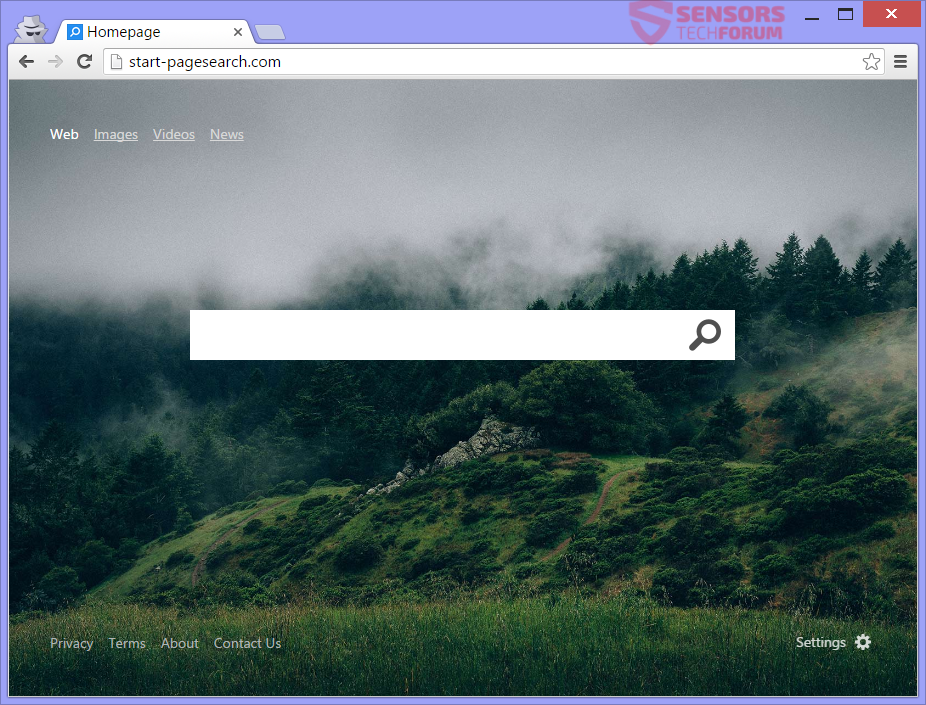
Resumen de amenazas
| Nombre | Puesta en pagesearch(.)con |
| Escribe | Navegador Secuestrador, PUP |
| Descripción breve | software de navegación en el equipo podría verse afectada. El secuestrador puede redirigir y mostrarle anuncios. |
| Los síntomas | la configuración del navegador que se pueden cambiar son la página de inicio, motor de búsqueda y una nueva pestaña. Una extensión se podría añadir también. |
| Método de distribución | Instalaciones de dominio público, paquetes combinados |
| Herramienta de detección |
Ver si su sistema ha sido afectado por malware
Descargar
Herramienta de eliminación de software malintencionado
|
Puesta en pagesearch(.)com - Formas de Entrega
Puesta en pagesearch(.)con puede ser entregado en un par de maneras. Una forma es a través de las instalaciones de terceros, que puede ser puesto en marcha de los programas empaquetados y aplicaciones freeware. Esos instaladores pueden poner componentes adicionales en su ordenador sin el permiso explícito. Antes de que note, el secuestrador podría tener un montón de ajustes alterados. Evitar las instalaciones de este tipo de software puede ser posible si se busca Costumbre o Avanzado opciones, Encuentra y anular la selección de los ajustes.
Puesta en pagesearch(.)con podrían utilizar otras formas para la entrega de sí mismo a su PC y navegadores. Eso puede pasar a través de una extensión o complemento directo establecido dentro de sus aplicaciones de navegador. Otra forma es a través de anuncios, como banners y pop-ups. Este secuestrador se propague con redirecciones y específicas establecido en los sitios web de dudosa. Dichos sitios podrían estar vinculados de una manera con Puesta en pagesearch(.)con. Los siguientes navegadores podrían verse afectados: Google Chrome, Internet Explorer, Safari y Mozilla Firefox.
Puesta en pagesearch(.)com - En Detalle
Puesta en pagesearch(.)con es el dominio principal para un secuestrador del navegador. El secuestrador es desarrollado por la empresa Bontio, Inc. Se puede ver cómo la página web principal se parece a la imagen que aparece a continuación:
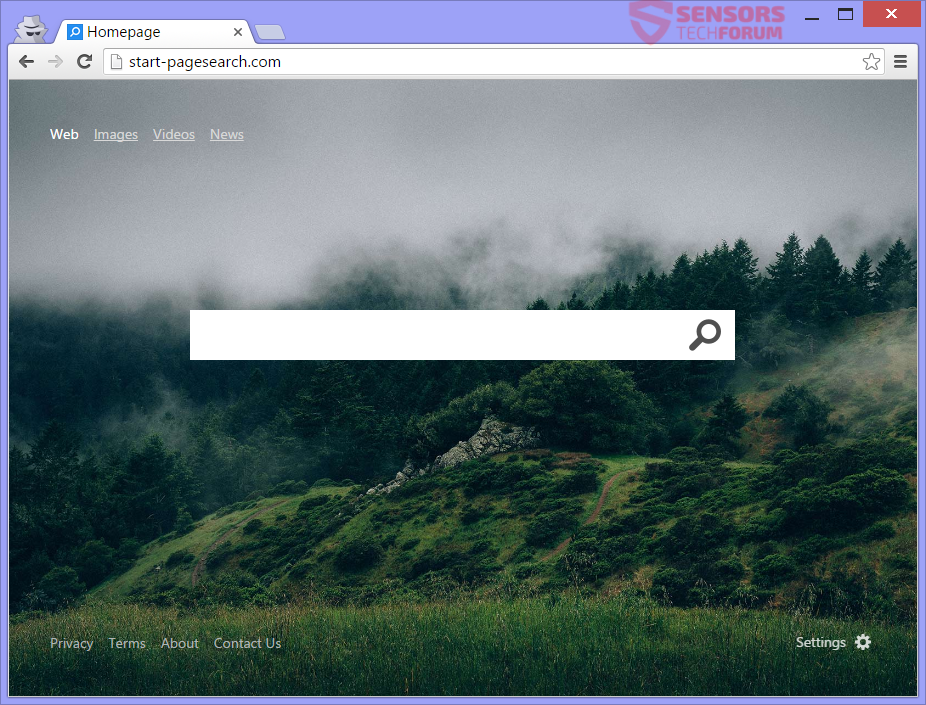
Puesta en pagesearch(.)con se presenta como un motor de búsqueda útil que supuestamente pueden proporcionar mejores y mejores resultados que el resto de las. De hecho, el secuestrador sólo le redirigir a otros motores de búsqueda, algunos de los cuales son de confianza para hacerle perder. Pero no se deje engañar por esa, como todo lo que se escribe pasa a través de los servidores de Bontio y las de otros desarrolladores secuestrador.
La página de búsqueda principal de la aplicación no deseada consiste en una barra de búsqueda y un fondo. El fondo puede ser un simple, color sólido o la imagen que se ve en la imagen anterior. Aparte de eso hay enlaces a su Política de Privacidad EULA y. Cualquier aplicación atado a ella puede sustituir a la página de inicio, motor de búsqueda, y la nueva pestaña de su navegador.
En la pantalla se ve por debajo, se puede ver cómo una página de resultados de búsqueda de ejemplo Puesta en pagesearch(.)con miradas. Va a exclamar que esto es simplemente Google, pero no será exactamente a la derecha. Usted no va a estar en lo cierto, porque a pesar de que el secuestrador le redirige y finalmente aterriza en Google, antes de que envíe información sobre usted a sus servidores, de todas las consultas de búsqueda que hagas. También podría ver anuncios y contenido específico en los resultados de búsqueda, que no van a aparecer de otro modo.
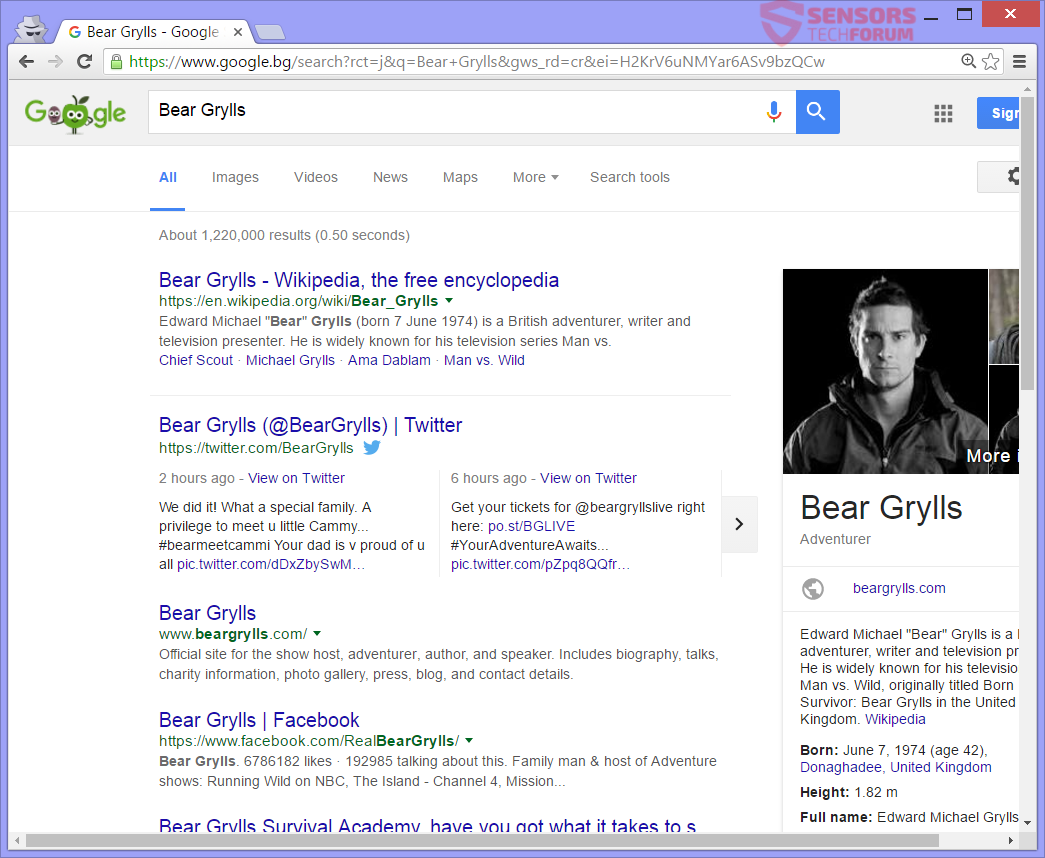
Parte de la información es recogida por las cookies, así, y otras tecnologías de seguimiento podrían estar involucrados en el proceso de recolección. Sea muy cuidadoso de la información que se pone en la barra de búsqueda del programa secuestrador y en qué enlaces y el contenido se hace clic. Siga leyendo para ver cómo es exactamente Puesta en pagesearch(.)con recopila información de usted y su PC y para quien pueda enviarlo.
Puesta en pagesearch(.)com - Política de Privacidad
El política de privacidad del Puesta en pagesearch(.)con sitio es tan mezclado ya que puede ser. Lo puede encontrar en el dominio principal del secuestrador. Al parecer,, el software no deseado es desarrollado por el Bontio, Inc. empresa. En lo personal y no personal de identificación puede ser recogida y desde el principio se puede leer el siguiente texto:
Para obtener información sobre la recopilación de datos con respecto a los servicios de búsqueda web proporcionados por Trovi Search y con la tecnología de los socios de búsqueda de Trovi, visite https://info.trovi.com/Privacidad/. Para obtener información sobre la recogida de datos con respecto a los servicios de búsqueda web proporcionadas por búsqueda de Búsqueda y MySecureSearch, visite https://info.seekforsearch.com/privacy-policy y https://info.mysecuresearch.net/privacy-policy/ y política de privacidad del proveedor de búsqueda, como aplicable. Para obtener información sobre la recogida de datos con respecto a los servicios de búsqueda web proporcionados a través de los Servicios por Yandex y alimentados por Yandex búsqueda socios visite https://legal.yandex.com/privacy/.
El extracto anterior afirma abiertamente que Trovi Search y motores de búsqueda de otras empresas están involucrados.. Eso significa que todas las políticas de privacidad antes mencionados se aplican al mismo tiempo y recoger una gran cantidad de información acerca de usted y la navegación que hace.
Se puede ver la Política de privacidad, que es siempre activo, en la imagen siguiente:
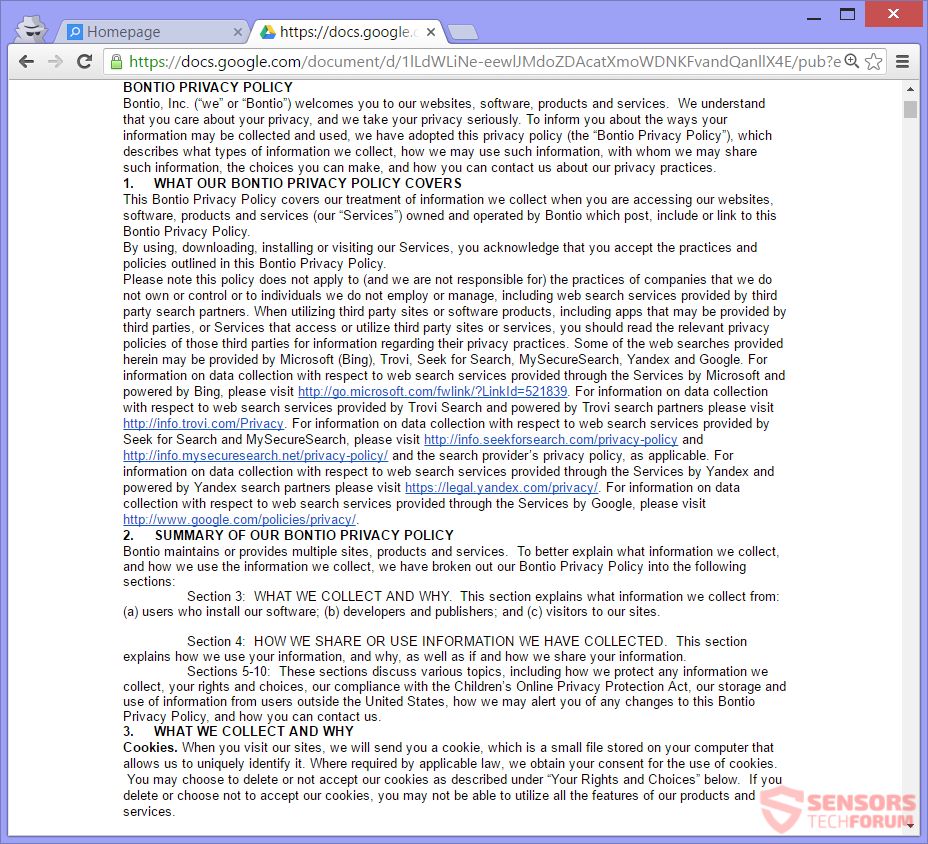
La política anterior indica que la siguiente información se recopila:
Para usuarios no registrados:
- Su sistema operativo (OS) tipo
- Tipo de navegador
- Idioma
- protocolo de Internet (IP) dirección
- La fecha y hora de la solicitud
- ID cookie (cuando visita los sitios) o único ID (al instalar el software)
- Su información geográfica
Para los usuarios registrados:
- La información recogida de los usuarios no registrados (listados arriba)
- Tu nombre
- Dirección de correo electrónico
- Fecha de nacimiento
- Foto
- Otra información que nos ha proporcionado
Y los siguientes estados citar lo que la información se obtiene de todos usuarios:
También recogemos información sobre el navegador web y la configuración del navegador, tales como el navegador por defecto, la configuración de la página de inicio del navegador por defecto, la configuración de búsqueda predeterminada, y los cambios en la configuración del navegador, incluyendo el seguimiento de la descarga de archivos que pueden ser responsables de tales cambios, lo que ayuda a asegurar que la búsqueda proteger la tecnología está actualizado y funcionando con eficacia.
De acuerdo con la Política de Puesta en pagesearch(.)con usted concede automáticamente su consentimiento para la recopilación de información, cuando se utiliza cualquier aplicación o servicio de las empresas mencionadas anteriormente y los de dicha política. Galletas, balizas web, además de otras tecnologías similares se utilizan en el proceso de recolección de datos, demasiado. Información, puede ser personal o no, podría ser compartida con terceros, y en ciertos eventos, tal como una investigación policial o quiebra.
Retire Start-pagesearch(.)com por completo de su PC
Para eliminar Puesta en pagesearch(.)con manualmente desde el ordenador, siga las instrucciones de eliminación paso a paso que aparecen a continuación. En caso de que la extracción manual no se deshace del secuestrador y todos sus archivos completamente, usted debe buscar y eliminar cualquier resto de comida con una herramienta anti-malware avanzado. Dicho programa puede mantener su computadora segura en el futuro.
- Ventanas
- Mac OS X
- Google Chrome
- Mozilla Firefox
- Microsoft Edge
- Safari
- Internet Explorer
- Detener Push Pop-ups
Cómo quitar Start-pagesearch(.)com desde Windows.
Paso 1: Escanear para buscar la página de inicio(.)com con la herramienta de SpyHunter Anti-Malware



Paso 2: Inicie su PC en modo seguro





Paso 3: Desinstalar Start-pagesearch(.)com y el software relacionado desde Windows
Pasos de desinstalación para Windows 11



Pasos de desinstalación para Windows 10 y versiones anteriores
Aquí es un método en pocos y sencillos pasos que debe ser capaz de desinstalar la mayoría de los programas. No importa si usted está utilizando Windows 10, 8, 7, Vista o XP, esos pasos conseguirán el trabajo hecho. Arrastrando el programa o su carpeta a la papelera de reciclaje puede ser una muy mala decisión. Si lo haces, partes y piezas del programa se quedan atrás, y que puede conducir a un trabajo inestable de su PC, errores con las asociaciones de tipo de archivo y otras actividades desagradables. La forma correcta de obtener un programa de ordenador es de desinstalarla. Para hacer eso:


 Siga las instrucciones anteriores y se le desinstalar correctamente la mayoría de los programas.
Siga las instrucciones anteriores y se le desinstalar correctamente la mayoría de los programas.
Paso 4: Limpiar cualquier registro, Created by Start-pagesearch(.)com on Your PC.
Los registros normalmente dirigidos de máquinas Windows son los siguientes:
- HKEY_LOCAL_MACHINE Software Microsoft Windows CurrentVersion Run
- HKEY_CURRENT_USER Software Microsoft Windows CurrentVersion Run
- HKEY_LOCAL_MACHINE Software Microsoft Windows CurrentVersion RunOnce
- HKEY_CURRENT_USER Software Microsoft Windows CurrentVersion RunOnce
Puede acceder a ellos abriendo el editor del registro de Windows y eliminar cualquier valor, creado por Start-pagesearch(.)com existe. Esto puede ocurrir siguiendo los pasos debajo:


 Propina: Para encontrar un valor creado por virus, usted puede hacer clic derecho sobre él y haga clic "Modificar" para ver qué archivo que está configurado para ejecutarse. Si esta es la ubicación del archivo de virus, quitar el valor.
Propina: Para encontrar un valor creado por virus, usted puede hacer clic derecho sobre él y haga clic "Modificar" para ver qué archivo que está configurado para ejecutarse. Si esta es la ubicación del archivo de virus, quitar el valor.
Guía de eliminación de videos para búsqueda en la página de inicio(.)con (Ventanas).
Deshazte de Start-pagesearch(.)com de Mac OS X.
Paso 1: Desinstalar Start-pagesearch(.)com y eliminar archivos y objetos relacionados





Mac le mostrará una lista de elementos que se inicia automáticamente cuando se conecte. Busque cualquier aplicación sospechosa idéntica o similar a Start-pagesearch(.)con. Compruebe la aplicación que desea detener la ejecución de forma automática y luego seleccione en el Minus ("-") icono para ocultarlo.
- Ir Descubridor.
- En la barra de búsqueda, escriba el nombre de la aplicación que desea eliminar.
- Por encima de la barra de búsqueda cambiar los dos menús desplegables para "Sistema de Archivos" y "Están incluidos" de manera que se puede ver todos los archivos asociados con la aplicación que desea eliminar. Tenga en cuenta que algunos de los archivos no pueden estar relacionados con la aplicación así que mucho cuidado, que los archivos que elimine.
- Si todos los archivos que están relacionados, sostener el ⌘ + A para seleccionar y luego los llevan a "Basura".
En caso de que no pueda eliminar Start-pagesearch(.)con la vía Paso 1 encima:
En caso de que usted no puede encontrar los archivos de virus y objetos en sus solicitudes u otros lugares que hemos mostrado anteriormente, puede buscar manualmente para ellos en las bibliotecas de su Mac. Pero antes de hacer esto, Por favor, lea la declaración de abajo:



Puede repetir el mismo procedimiento con los siguientes Biblioteca directorios:
→ ~ / Library / LaunchAgents
/Library / LaunchDaemons
Propina: ~ es allí a propósito, porque conduce a más LaunchAgents.
Paso 2: Buscar y eliminar Start-pagesearch(.)com archivos de tu Mac
Cuando tenga problemas en su Mac como resultado de scripts y programas no deseados como Start-pagesearch(.)con, la forma recomendada de eliminar la amenaza es mediante el uso de un programa anti-malware. SpyHunter para Mac ofrece funciones de seguridad avanzadas junto con otros módulos que mejorarán la seguridad de su Mac y la protegerán en el futuro.
Guía de eliminación de videos para búsqueda en la página de inicio(.)con (Mac)
Retire Start-pagesearch(.)com de Google Chrome.
Paso 1: Inicie Google Chrome y abra el menú desplegable

Paso 2: Mueva el cursor sobre "Instrumentos" y luego desde el menú ampliado elegir "Extensiones"

Paso 3: Desde el abierto "Extensiones" Menú localizar la extensión no deseada y haga clic en su "Quitar" botón.

Paso 4: Después se retira la extensión, reiniciar Google Chrome cerrando desde el rojo "X" botón en la esquina superior derecha y empezar de nuevo.
Borrar la búsqueda de la página de inicio(.)com de Mozilla Firefox.
Paso 1: Inicie Mozilla Firefox. Abra la ventana del menú:

Paso 2: Seleccione el "Complementos" icono en el menú.

Paso 3: Seleccione la extensión no deseada y haga clic "Quitar"

Paso 4: Después se retira la extensión, reinicie Mozilla Firefox cerrando desde el rojo "X" botón en la esquina superior derecha y empezar de nuevo.
Desinstalar Start-pagesearch(.)com de Microsoft Edge.
Paso 1: Inicie el navegador Edge.
Paso 2: Abra el menú desplegable haciendo clic en el icono en la esquina superior derecha.

Paso 3: En el menú desplegable seleccione "Extensiones".

Paso 4: Elija la extensión sospechosa de ser maliciosa que desea eliminar y luego haga clic en el ícono de ajustes.

Paso 5: Elimine la extensión maliciosa desplazándose hacia abajo y luego haciendo clic en Desinstalar.

Retire Start-pagesearch(.)com de Safari
Paso 1: Inicie la aplicación Safari.
Paso 2: Después de solo pasar el cursor del ratón a la parte superior de la pantalla, haga clic en el texto de Safari para abrir su menú desplegable.
Paso 3: En el menú, haga clic en "Preferencias".

Paso 4: Después de esto, seleccione la pestaña 'Extensiones'.

Paso 5: Haga clic una vez en la extensión que desea eliminar.
Paso 6: Haga clic en 'Desinstalar'.

Una ventana emergente aparecerá que pide la confirmación para desinstalar la extensión. Seleccionar 'Desinstalar' otra vez, y la puesta en pagesearch(.)com se eliminará.
Eliminar la búsqueda de la página de inicio(.)com de Internet Explorer.
Paso 1: Inicie Internet Explorer.
Paso 2: Haga clic en el ícono de ajustes con la etiqueta 'Herramientas' para abrir el menú desplegable y seleccione 'Administrar complementos'

Paso 3: En la ventana 'Administrar complementos'.

Paso 4: Seleccione la extensión que desea eliminar y luego haga clic en 'Desactivar'. Aparecerá una ventana emergente para informarle de que está a punto de desactivar la extensión seleccionada, y algunos más complementos podrían estar desactivadas, así. Deje todas las casillas marcadas, y haga clic en 'Desactivar'.

Paso 5: Después de la extensión no deseada se ha eliminado, reinicie Internet Explorer cerrándolo desde el botón rojo 'X' ubicado en la esquina superior derecha y vuelva a iniciarlo.
Elimine las notificaciones automáticas de sus navegadores
Desactivar las notificaciones push de Google Chrome
Para deshabilitar las notificaciones push del navegador Google Chrome, por favor, siga los siguientes pasos:
Paso 1: Ir Ajustes en Chrome.

Paso 2: En la configuración de, seleccione “Ajustes avanzados":

Paso 3: Haga clic en "Configuración de contenido":

Paso 4: Abierto "Notificaciones":

Paso 5: Haga clic en los tres puntos y elija Bloquear, Editar o quitar opciones:

Eliminar notificaciones push en Firefox
Paso 1: Ir a Opciones de Firefox.

Paso 2: Ir a la configuración", escriba "notificaciones" en la barra de búsqueda y haga clic en "Ajustes":

Paso 3: Haga clic en "Eliminar" en cualquier sitio en el que desee que desaparezcan las notificaciones y haga clic en "Guardar cambios"

Detener notificaciones push en Opera
Paso 1: En ópera, prensa ALT + P para ir a Configuración.

Paso 2: En Configuración de búsqueda, escriba "Contenido" para ir a Configuración de contenido.

Paso 3: Abrir notificaciones:

Paso 4: Haz lo mismo que hiciste con Google Chrome (explicado a continuación):

Elimina las notificaciones automáticas en Safari
Paso 1: Abrir preferencias de Safari.

Paso 2: Elija el dominio desde el que desea que desaparezcan las ventanas emergentes push y cámbielo a "Negar" de "Permitir".
Puesta en pagesearch(.)com-FAQ
What Is Start-pagesearch(.)con?
La búsqueda de la página de inicio(.)com amenaza es adware o virus de la redirección de navegador.
Puede ralentizar significativamente su computadora y mostrar anuncios. La idea principal es que su información sea probablemente robada o que aparezcan más anuncios en su dispositivo..
Los creadores de dichas aplicaciones no deseadas trabajan con esquemas de pago por clic para que su computadora visite sitios web de riesgo o de diferentes tipos que pueden generarles fondos.. Es por eso que ni siquiera les importa qué tipo de sitios web aparecen en los anuncios.. Esto hace que su software no deseado sea indirectamente riesgoso para su sistema operativo..
What Are the Symptoms of Start-pagesearch(.)con?
Hay varios síntomas que se deben buscar cuando esta amenaza en particular y también las aplicaciones no deseadas en general están activas:
Síntoma #1: Su computadora puede volverse lenta y tener un bajo rendimiento en general.
Síntoma #2: Tienes barras de herramientas, complementos o extensiones en sus navegadores web que no recuerda haber agregado.
Síntoma #3: Ves todo tipo de anuncios, como resultados de búsqueda con publicidad, ventanas emergentes y redireccionamientos para que aparezcan aleatoriamente.
Síntoma #4: Ves aplicaciones instaladas en tu Mac ejecutándose automáticamente y no recuerdas haberlas instalado.
Síntoma #5: Ve procesos sospechosos ejecutándose en su Administrador de tareas.
Si ve uno o más de esos síntomas, entonces los expertos en seguridad recomiendan que revise su computadora en busca de virus.
¿Qué tipos de programas no deseados existen??
Según la mayoría de los investigadores de malware y expertos en ciberseguridad, las amenazas que actualmente pueden afectar su dispositivo pueden ser software antivirus falso, adware, secuestradores de navegador, clickers, optimizadores falsos y cualquier forma de programas basura.
Qué hacer si tengo un "virus" como Búsqueda en la página de inicio(.)con?
Con pocas acciones simples. Primero y ante todo, es imperativo que sigas estos pasos:
Paso 1: Encuentra una computadora segura y conectarlo a otra red, no en el que se infectó tu Mac.
Paso 2: Cambiar todas sus contraseñas, a partir de sus contraseñas de correo electrónico.
Paso 3: Habilitar autenticación de dos factores para la protección de sus cuentas importantes.
Paso 4: Llame a su banco para cambiar los datos de su tarjeta de crédito (código secreto, etc) si ha guardado su tarjeta de crédito para compras en línea o ha realizado actividades en línea con su tarjeta.
Paso 5: Asegurate que llame a su ISP (Proveedor de Internet u operador) y pedirles que cambien su dirección IP.
Paso 6: Cambia tu Contraseña de wifi.
Paso 7: (Opcional): Asegúrese de escanear todos los dispositivos conectados a su red en busca de virus y repita estos pasos para ellos si se ven afectados.
Paso 8: Instalar anti-malware software con protección en tiempo real en cada dispositivo que tenga.
Paso 9: Trate de no descargar software de sitios de los que no sabe nada y manténgase alejado de sitios web de baja reputación en general.
Si sigue estas recomendaciones, su red y todos los dispositivos se volverán significativamente más seguros contra cualquier amenaza o software invasivo de información y estarán libres de virus y protegidos también en el futuro.
How Does Start-pagesearch(.)com Work?
Una vez instalado, Puesta en pagesearch(.)com puede recolectar datos usando rastreadores. Estos datos son sobre tus hábitos de navegación web., como los sitios web que visita y los términos de búsqueda que utiliza. Luego se utiliza para dirigirle anuncios o para vender su información a terceros..
Puesta en pagesearch(.)com can also descargar otro software malicioso en su computadora, como virus y spyware, que puede usarse para robar su información personal y mostrar anuncios riesgosos, que pueden redirigir a sitios de virus o estafas.
Is Start-pagesearch(.)com Malware?
La verdad es que los programas basura (adware, secuestradores de navegador) no son virus, pero puede ser igual de peligroso ya que pueden mostrarle y redirigirlo a sitios web de malware y páginas fraudulentas.
Muchos expertos en seguridad clasifican los programas potencialmente no deseados como malware. Esto se debe a los efectos no deseados que pueden causar los PUP., como mostrar anuncios intrusivos y recopilar datos del usuario sin el conocimiento o consentimiento del usuario.
Acerca de la búsqueda en la página de inicio(.)com Investigación
El contenido que publicamos en SensorsTechForum.com, esta búsqueda en la página de inicio(.)com guía práctica de eliminación incluida, es el resultado de una extensa investigación, trabajo duro y la dedicación de nuestro equipo para ayudarlo a eliminar el, problema relacionado con el adware, y restaurar su navegador y sistema informático.
¿Cómo llevamos a cabo la investigación sobre la búsqueda en la página de inicio?(.)con?
Tenga en cuenta que nuestra investigación se basa en una investigación independiente. Estamos en contacto con investigadores de seguridad independientes, gracias a lo cual recibimos actualizaciones diarias sobre el último malware, adware, y definiciones de secuestradores de navegadores.
Además, la investigación detrás de la búsqueda en la página de inicio(.)com threat is backed with VirusTotal.
Para comprender mejor esta amenaza en línea, Consulte los siguientes artículos que proporcionan detalles informados..

